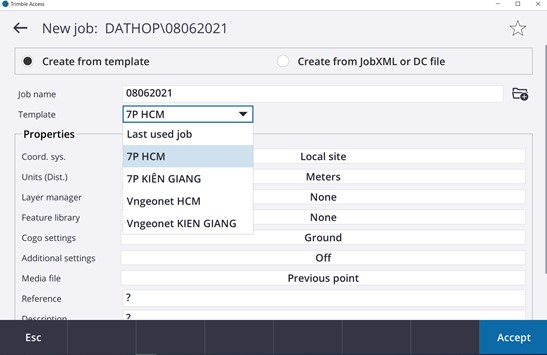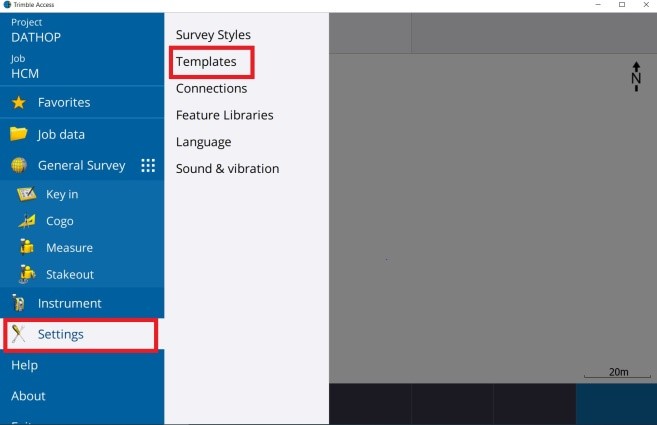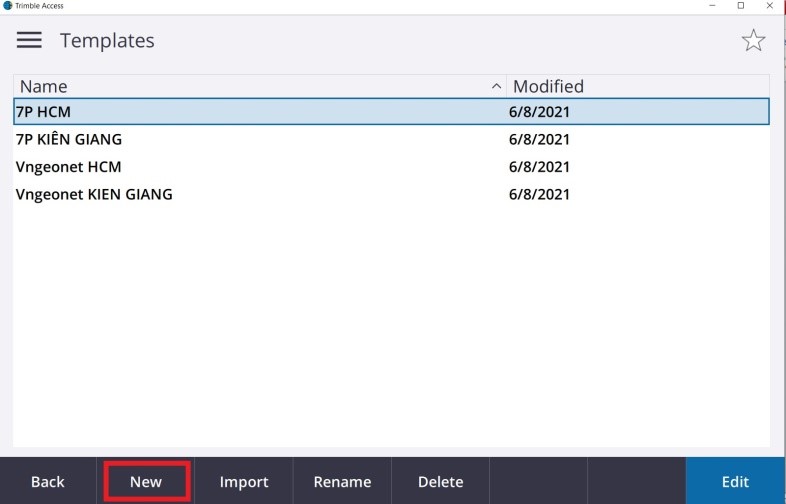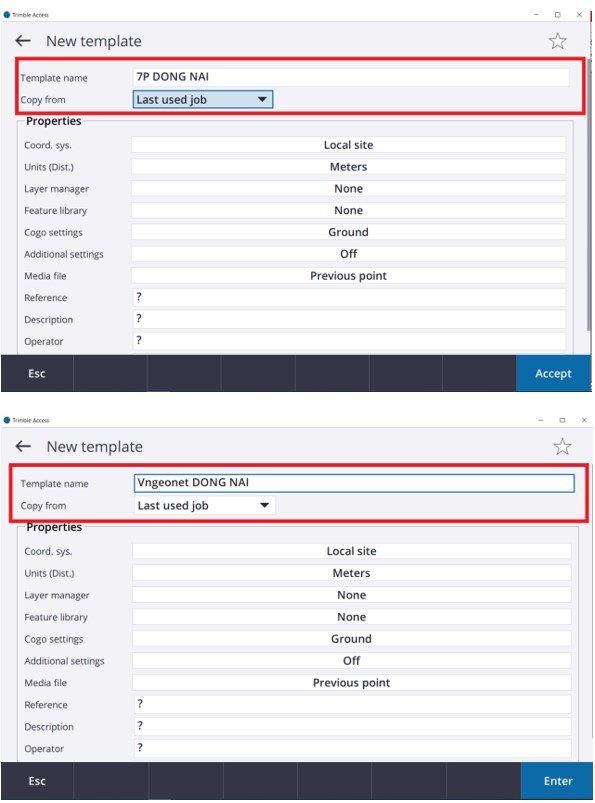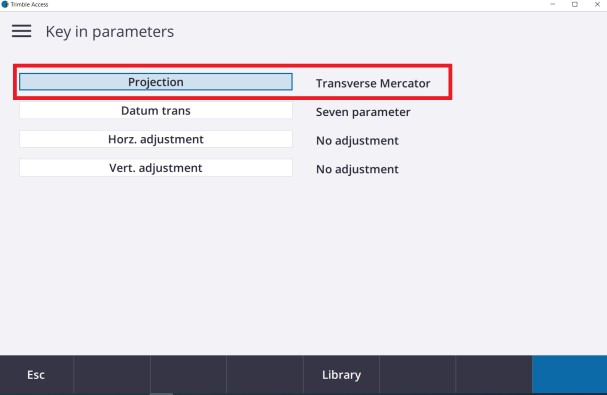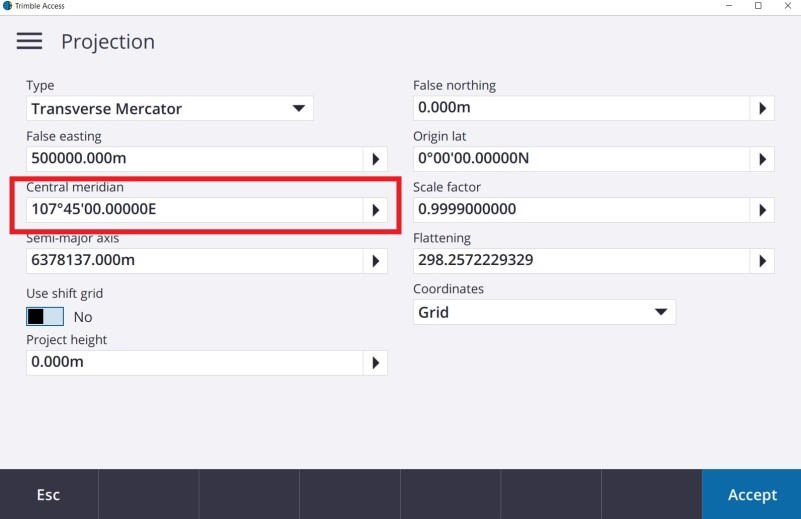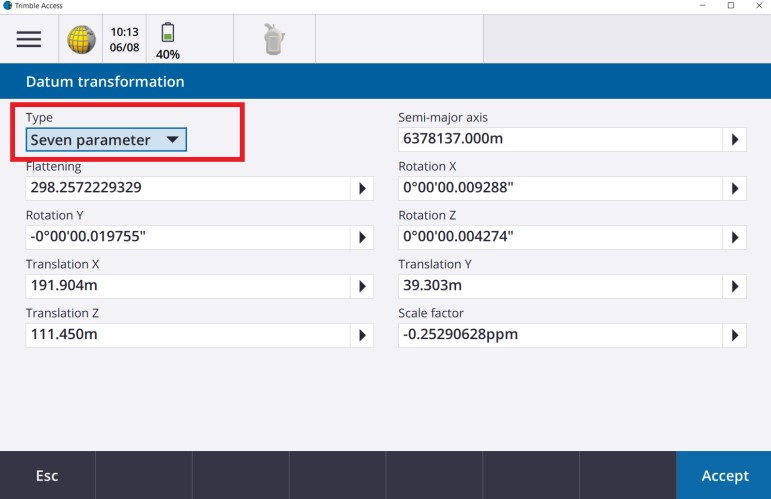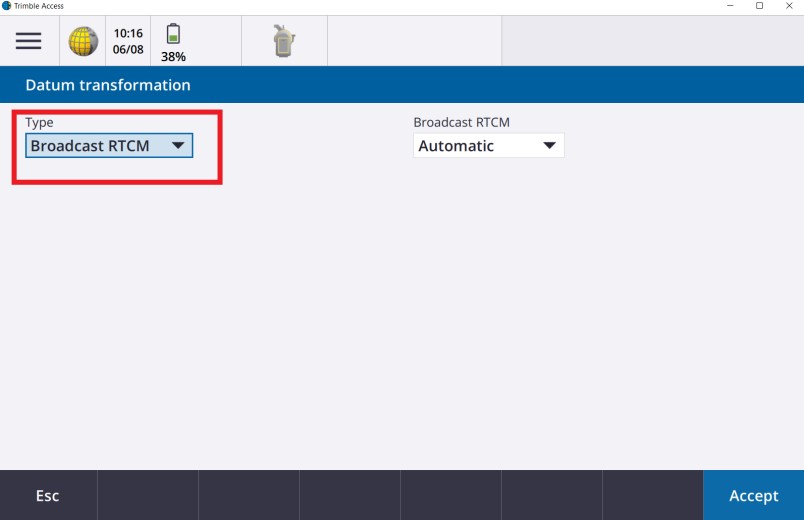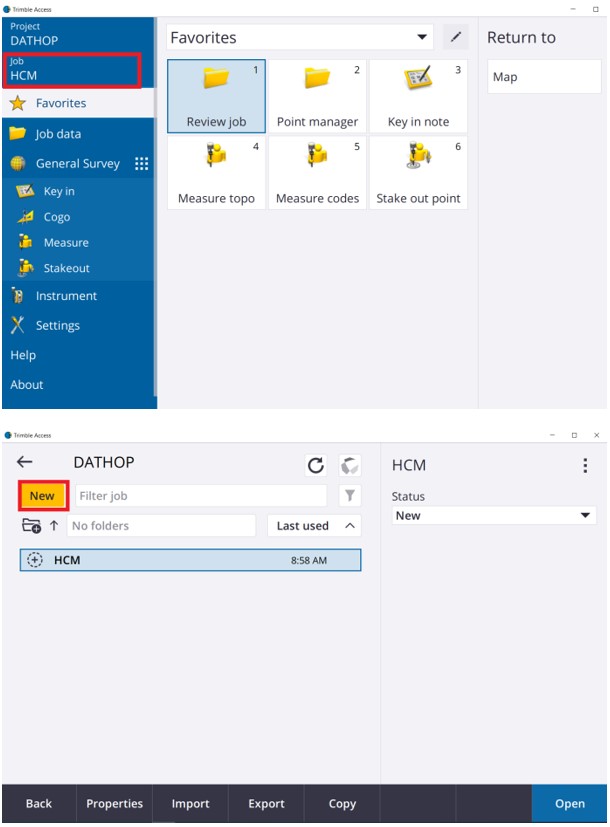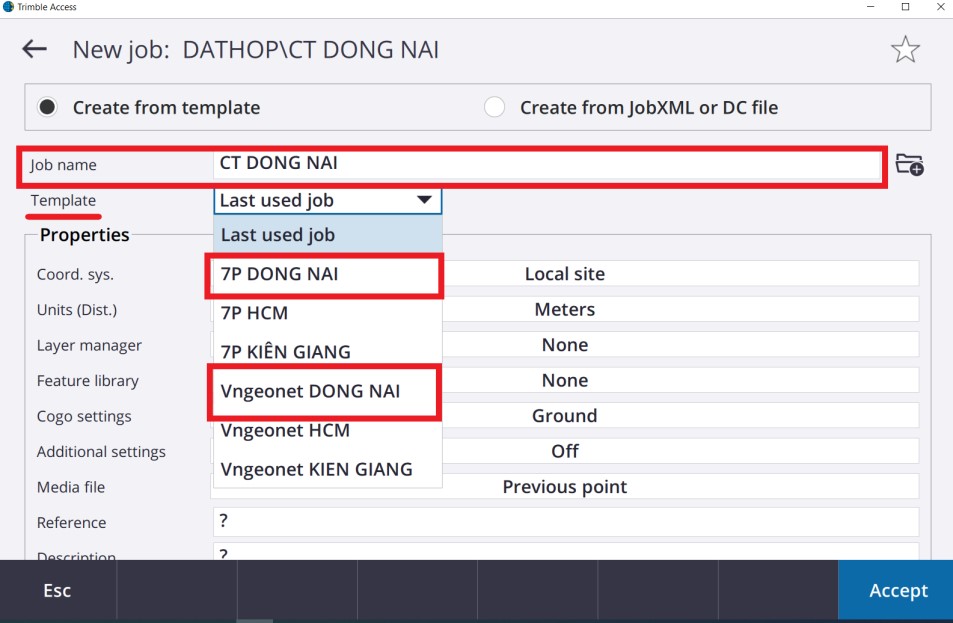Tạo thông số Job mặc định trên Trimble Access giúp người dùng giảm thiểu thời gian cài đặt chuyển đổi hệ đo và giảm thiểu sai sót trong quá trình đo đạc, giúp nâng cao hiệu suất và hiệu quả công việc định vị vơi máy định vị GNSS.
- Tổng quan về phần mềm Trimble Access trên máy định vị GNSS
- 6 bước tạo thông số Job mặc định trên Trimble Access
- Bước 1: Mở phần mềm Trimble Access,nhấn chọn Menu và chọn Setting rồi vào mục Templates
- Bước 2: Chọn New để tạo mới trong menu Templates
- Bước 3: Đặt tên kiểu thông số tại hàng Template name
- Bước 4: Tại menu Key in parameters, chọn Projection để nhập kinh tuyến trục cho tỉnh Đồng Nai
- Bước 5: Tại menu Key in parameters, chọn Datum trans để nhập thông số chuyển đổi
- Bước 6: Tạo File (Job) đo (Ở đây lấy ví dụ đo tại tỉnh Đồng Nai)
Tổng quan về phần mềm Trimble Access trên máy định vị GNSS
Việc sử dụng thiết bị định vị GNSS-RTK phục vụ cho công tác đo đạc ngày một trở nên phổ biến ở nước ta. Mỗi tỉnh thành sẽ có hệ thống kinh tuyến trục riêng cùng với các thông số chuyển đổi sẽ giúp thiết bị chuyển đổi từ hệ WGS84 sang VN2000.
Hiện nay, có 2 phương pháp đo mà người dùng sử dụng phổ biến nhất là đo bằng cách dùng trạm Base hoặc sử dụng hệ thống mạng lưới trạm định vị vệ tinh quốc gia VNGEONET. Để sử dụng song song 2 phương pháp này, mỗi lần người dùng phải đổi lại các thông số chuyển đổi từ WGS sang VN2000 tương ứng cho từng phương pháp, dẫn đến việc mất thời gian và nhầm lẫn, rất dễ xảy ra sai sót trong công tác đo đạc ngoài thực địa, làm ảnh hưởng đến hiệu quả công việc.
Bài viết này, Đất Hợp sẽ hướng dẫn người dùng cách tạo sẵn danh sách kinh tuyến trục các tỉnh và thông số chuyển đổi giữa 2 phương pháp lúc tạo file đo trên phần mềm hiện trường Trimble Access của hãng Trimble để giảm thời gian cài đặt và giảm thiểu sai sót khi đo.
Hình 1. Cách chọn kinh tuyến trục và thông số chuyển đổi đã tạo sẵn.
6 bước tạo thông số Job mặc định trên Trimble Access
Để tạo thông số Job mặc định trên Trimble Access, bạn chỉ cần thực hiện theo 6 bước sau:
-
Bước 1: Mở phần mềm Trimble Access,nhấn chọn Menu và chọn Setting rồi vào mục Templates
Hình 2. Vào mục Templates để tạo thông số Job mặc định.
-
Bước 2: Chọn New để tạo mới trong menu Templates
Hình 3. Chọn New trong Menu Templates.
-
Bước 3: Đặt tên kiểu thông số tại hàng Template name
Hình 4. Đặt tên cho Template.
Ở đây, tạo mới theo kinh tuyến trục ở Đồng Nai và thông số đo theo trạm Base hoặc đo theo hệ thống Vngeonet. Trong đó: 7P DONG NAI là 7 thông số của Bộ Tài nguyên và Môi trường, Vngeonet DONG NAI là thông số nhận tự động từ hệ thống mạng lưới định vị vệ tinh quốc gia Vngeonet.
Tiếp theo nhấn chọn dòng Local site, chọn Next cho dòng Key in parameters.
-
Bước 4: Tại menu Key in parameters, chọn Projection để nhập kinh tuyến trục cho tỉnh Đồng Nai
Hình 5. Nhập kinh tuyến trục.
Nhập kinh tuyến trục cho tỉnh Đồng Nai vào dòng Central meridian, ở đây là 107 45.
Hình 6. Kiểm tra lại các thông số như hình, sau đó nhấn chọn Accept.
-
Bước 5: Tại menu Key in parameters, chọn Datum trans để nhập thông số chuyển đổi
Hình 7. Thông số đo với trạm Base.
Nếu dùng phương pháp đo trạm Base thì dùng 7 thông số chuyển đổi của Bộ Tài nguyên và Môi trường như hình trên.
Hình 8. Thông số đo với trạm Vngeonet.
Nếu dùng phương pháp đo trạm Vngeonet thì chọn Broadcast RTCM để nhận thông số hiệu chỉnh tự động.
Sau đó nhấn chọn Accept tại màn hình Datum transformation, tiếp tục chọn Accept tại màn hình Key in parameters, để kết thúc quá trình cài đặt nhấn chọn Accept tại màn hình New Template.
Lưu ý: Cách tạo kinh tuyến trục và thông số chuyển đổi của các tỉnh khác làm tương tự.
-
Bước 6: Tạo File (Job) đo (Ở đây lấy ví dụ đo tại tỉnh Đồng Nai)
Vào Menu, nhấn chọn Job và sau đó chọn New để tạo mới file đo.
Hình 9. Tạo mới file đo.
Đặt tên file đo tại dòng Job name, tại dòng Template chọn 7P DONG NAI (khi sử dụng trạm Base) hoặc chọn Vngeonet DONG NAI (khi sử dụng trạm Vngeonet) đã tạo trước đó.
Hình 10. Hoàn tất các thao tác tạo file đo.
Nhấn chọn Accept để hoàn thành việc tạo file đo và kết nối vào thiết bị đo đạc.
Nếu có bất kỳ thắc mắc về kỹ thuật sử dụng của thiết bị, hãy liên hệ đến chúng tôi – Công ty TNHH Đất Hợp để được đội ngũ kỹ thuật hỗ trợ và hướng dẫn tận tình, chu đáo nhất! Hotline liên hệ: 0903 825 125.
>>> Xem thêm: CÁCH TẠO JOB VÀ CÀI HỆ TỌA ĐỘ TRÊN TRIMBLE ACCESS 2020
Mọi thông tin xin vui lòng liên hệ:

CÔNG TY TNHH ĐẤT HỢP
Địa chỉ: Số 2, Đường số 4, Khu nhà ở Vạn Phúc 1, P. Hiệp Bình Phước, TP. Thủ Đức, TP. HCM
Tel: (028).3.6208.606
Mobile: 0903 825 125
Email: cskh@dathop.com.vn
Website: https://dathop.com/ – https://dathop.com.vn/
Fanpage: https://www.facebook.com/congtydathop